小米手机恢复出厂设置的操作方法,小米5sp如何恢复出厂设置 。小编来告诉你更多相关信息 。
小米5sp如何恢复出厂设置
今日小编为你讲解小米5sp如何恢复出厂设置和小米手机恢复出厂设置的操作方法的话题 , 接下来分享详细内容 。
小米手机恢复出厂设置 , 只要在“设置”的“我的设备”中 , 点击“恢复出厂设置”按钮即可 。现在人们对智能手机的使用频次越来越多,会下载各式各样的软件到手机中,出行拍照和视频也必不可少,当手机存储越来越少的时候,很多朋友就利用恢复出厂设置功能,来一按解千愁 , 不过建议大家在恢复出厂设置之前做好备份 。下面我们来详细介绍小米手机恢复出厂设置的步骤 。
【小米手机恢复出厂设置的操作方法 小米5sp如何恢复出厂设置】

文章插图
- 1第一步:点击手机桌面中的“设置”按钮 。
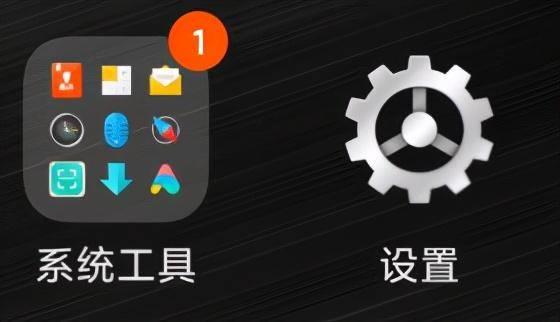
文章插图
- 2第二步:在“设置”界面,找到“我的设备”选项,点击进入 。
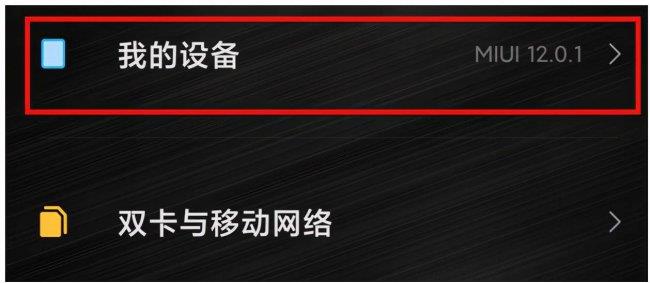
文章插图
- 3第三步:在“我的设备”选项中 , 点击“恢复出厂设置”功能 。
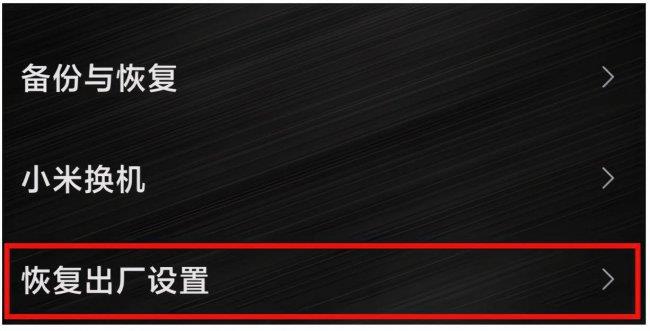
文章插图
- 4第四步:做好备份后,点击底部“清除所有数据”就会进入密码验证阶段 , 输入你的手机密码即可 。
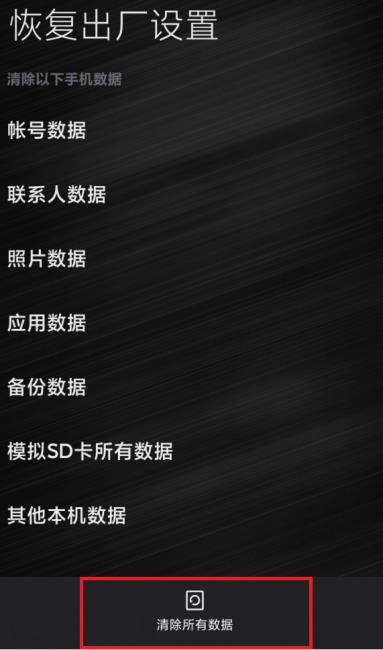
文章插图
以上分享的小米5sp如何恢复出厂设置、小米手机恢复出厂设置的操作方法的具体介绍,希望大家能喜欢!
- 七八百元性价比高手机推荐 七八百的手机哪个牌子好些
- 红米note9手机优缺点分析 红米note9值得买吗
- 华为手机鸿蒙系统回退emui详细教程 华为鸿蒙系统怎么样退出
- 手机压缩视频的好用app推荐 手机文件压缩app
- 小米手表绑定手机的教程 小米手表2s怎么连接手机
- 强制关机的方法和步骤 zte手机怎么强制关机
- 手机软件闪退原因及解决办法 魅族mx4微信闪退是什么原因
- 苹果手机录屏教程操作技巧 苹果手机怎么样录制视频
- 手机解除root的简单方法分享 手机被root了怎样解除
- 红米note8体验测评 红米note8手机怎么样
